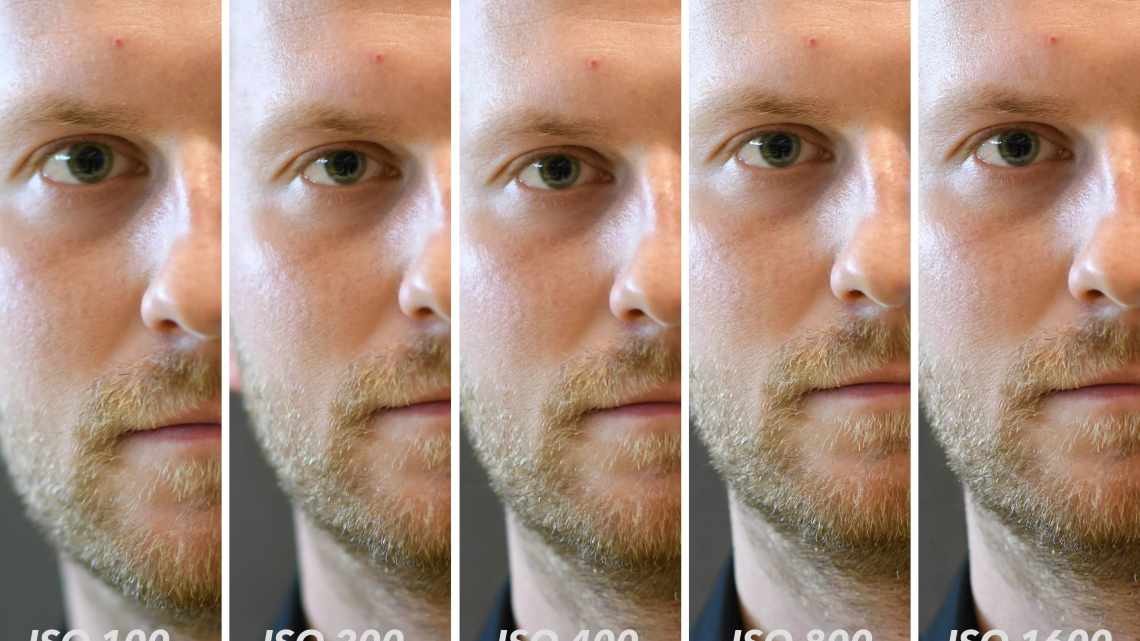Кожен користувач вивчає комп'ютерну грамотність рано чи пізно задається питанням: чим відкрити формат ISO або як змонтувати спосіб диска? Подібними запитаннями користувачі задаються не дарма, адже файли з розширенням ISO дають можливість ділиться точними копіями диска (CD або DVD) по інтернету з колегами по роботі, рідними або друзями. Крім цього, файл з розширенням ISO забезпечує надійне зберігання даних і з ним легко і зручно працювати. Достатньо лише змонтувати образ диска у віртуальний привід і точна копія оптичного носія доступна для будь-якої роботи.
Існує багато програм для створення ISO образу диска і монтування цього файла у віртуальний привід (про те як створити ISO образ диска або зробити його з тек і файлів за допомогою програм CDBurnerXP або UltraISO ви можете прочитати тут), але практично всі з них платні.
Однією з простих і зручних програм є DAEMON Tools Lite про яку і піде мова в цій статті. Безкоштовна програма для відкриття ISO файлів і створення образів диска DAEMON Tools Lite безоплатно доступна користувачам для особистого використання будинку, а для роботи з нею в комерційних цілях доведеться заплатити.
DAEMON Tools Lite - це простий і зручний інструмент для створення простих образів диска і монтування їх у віртуальний привід (CD, DVD або Blu-ray) з підтримкою багатьох систем захисту. З ключових особливостей програми можна відзначити можливість монтування всіх поширених форматів (ISO, MDF, NRG...), захист образів каталогу і управління каталогами, емуляцію до 4 віртуальних приводів і простий і зручний інтерфейс з можливістю вбудовування в провідник Windows.
Увага! Рекомендую качати свіжу версію програми DAEMON Tools Lite тільки з офіційного сайту.
Як я вже говорив, Daemon Tools Lite - програма відкриває файли ISO і емуляції віртуальних приводів, може обійти деякі засоби захисту. Вона з легкістю обходить основні системи захисту від копіювання дисків (Protect CD, Securom, Laserlock, CDCOPS, SafeDisc та інші) і дає можливість виконувати емуляцію як відкритих так і закритих від розмноження оптичних носіїв. Програма сумісна з усіма популярними версіями операційних систем Windows XP/7/8.
Як монтувати образ в Daemon Tools (на прикладі гри Сімс).
Початок роботи
Після встановлення і запуску, програма Демон Тулс кілька хвилин буде створювати віртуальний привід. Після завершення цього етапу у Вас додасться один оптичний диск зі своєю літерою, і Ви зможете працювати з програмою.
Примітка. У Вас вже повинен бути скачений образ Sims.
Програма підтримує різноманітні формати. Найбільш популярні це:
- *.iso;
- *.ccd;
- *.mdf;
- *.nrg;
- *.isz.
Монтаж
Для початку вибираєте образ і додаєте його до програми. Це робиться за допомогою кнопки «Додати образ» ліворуч. Вибравши потрібний файл, він завантажиться до програми.
Тепер натисніть кнопку миші. Після натискання лівої кнопки миші внизу активується іконка «Монтувати». Натисніть її, і диск змонтується на віртуальний привід. Також ви можете почати монтувати диск клацнувши правою кнопкою миші і вибравши цю дію з контекстного меню.
Готово. Диск змонтовано.
Про це говорить іконка приводу, що змінилася. Типово Вам слід запустити програму автозапуску диска. Тепер Ви маєте диск з грою. Щоб встановити гру, виберіть Setup.exe і почнеться встановлення Сімс.
Створюємо спосіб використання майстра архівації
Покрокова інструкція:
- Відкриваємо «Пуск» на робочому столі комп'ютера.
Відкриває меню «Пуск»
- Заходимо до розділу «Панель керування».
Заходимо до розділу «Панель керування»
- Вибираємо «Система і безпека».
Вибираємо «Система і безпека»
- «Історія файлів» - клікаємо на даний розділ.
Натискаємо на «Історія файлів»
- Ліворуч натискаємо «Резервна копія».
Ліворуч у стовпчику натискаємо «Резервна копія»
- У списку меню, яке знаходиться ліворуч, запускаємо «Створення образу».
Запускаємо «Створення образу системи»
- Поки проводиться системний пошук пристроїв, ваше завдання вибрати місце зберігання архіву і потім його вказати.
Існує деякі варіанти розташування образу Windows:
- жорсткі диски. Тут існує 3 варіанти зберігання вашого образу: 1) SSD-диск (зовнішній); 2) внутрішній жорсткий диск; 3) один з розділів диска, який ви архівуєте. Найнадійніший - перший варіант. Якщо архів зберігається всередині на диску, то при поломці вінчестера архів буде загублено;
- DVD-диск. Даний варіант не є надійним, але все ж багато хто воліє вибирати саме його;
- мережева тека. Якщо ви вважаєте себе досвідченим користувачем ПК, то сміливо можете вибирати даний варіант. Для цього потрібне мережеве з'єднання і ви повинні знати параметри доступу до ресурсу.
- Вибираємо варіант і натискаємо «Далі».
Вибираємо варіант і натискаємо «Далі»
- На даному етапі є можливість вибору дисків архівації. Після цієї процедури клікаємо на кнопку «Архівувати». Ви можете подивитися на обсяг, який потрібен для створення вашої копії.
Натискаємо кнопку «Архівувати»
- Чекаємо, коли завершиться процес архівування (часто це займає близько 20-40 хвилин). Після закінчення ви можете відразу приступити до створення диска, якщо у вас такого немає.
Вибираємо новий диск відновлення і натискаємо «Так»
Як демонтувати образ в Daemon Tools
Для того, щоб демонтувати образ диска, достатньо просто натиснути правою кнопкою мишки з необхідного приводу внизу програми. У спадному контекстному меню виберіть пункт «Демонтувати». Після цього віртуальний диск знову стає «порожнім».
Є можливість демонтувати один або всі диски одночасно.
Працюємо над створенням Windows 10 образу
Потрібні інструменти для створення Windows 10 образу
Готуємо необхідні інструменти для цього процесу. Можуть знадобитися такі речі, як:
- SSD-диск (зовнішній);
- USB-накопичувачі;
- DVD-диски.
Далі вибираємо відповідний варіант (всі варіанти розписані нижче) і починаємо роботу.
Часті помилки
Тут будуть розглянуті найчастіші помилки при роботі з програмою. Незважаючи на те, що інтерфейс досить зрозумілий і забезпечений спливаючими підказками, іноді виникають проблеми, які не дуже просто зрозуміти простому користувачеві. Нижче буде розглянуто, що робити для вирішення виниклих помилок і проблем.
Не монтується образ в Daemon Tools
Можливо Ви почали монтувати, не дочекавшись завантаження торента. Переконайтеся, що ви завершите звантаження. Якщо файл завантажено і не монтується, спробуйте заново завантажити образ диска. Скоріше за все, помилка в файлі.
Перевірте правильність вибору віртуального приводу. Іноді буває, що він змонтований, але Ви дивитеся не на той диск. Це найбільш ймовірно при великій кількості віртуальних приводів.
Образ вже замонтовано
Така помилка виникає в результаті того, що файл образу використовується іншою програмою. Можливо він був скачений з торента і стоїть в роздачі - торрент-програма блокує роботу з ним. Для цього зупиніть роботу торент програми. Треба не просто закрити програму, а й прибрати її з трею (нижній правий кут робочого столу, біля індикації мови).
Ситуації, коли потрібен образ
За допомогою образу ОС ви зможете перевстановити все з нуля. Також є можливість виправити помилки при запуску операційної системи або очистити ПК від зайвих і непотрібних програм. Основні причини для використання:
- перевстановлення ОЗ;
- вісст "